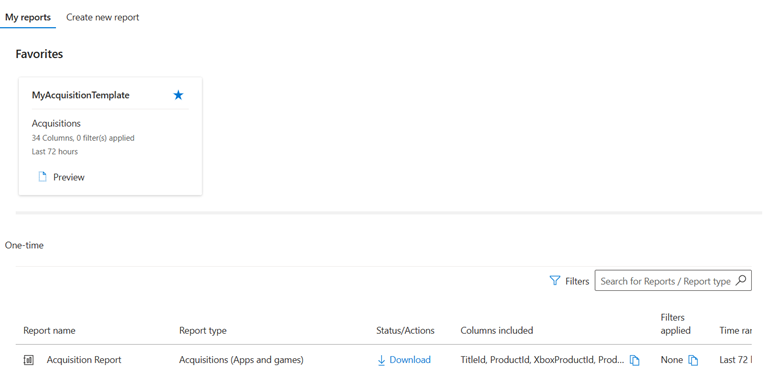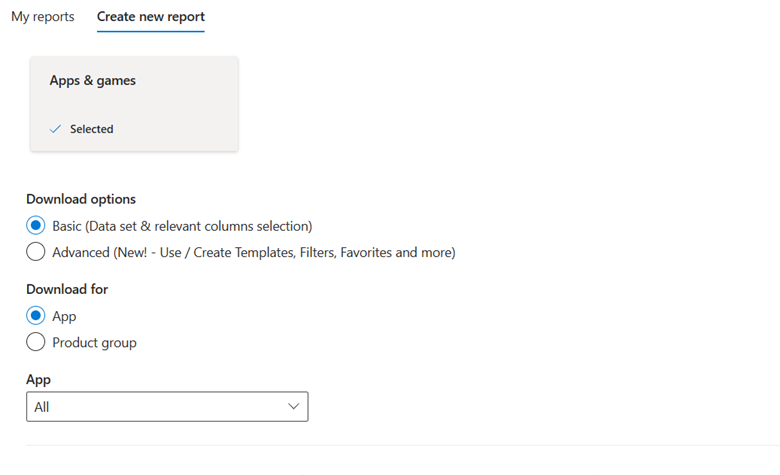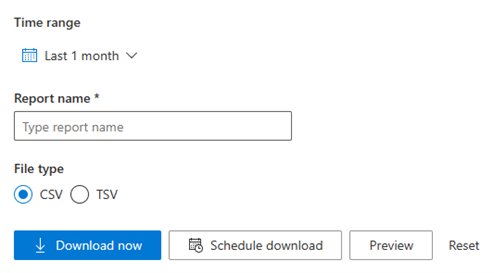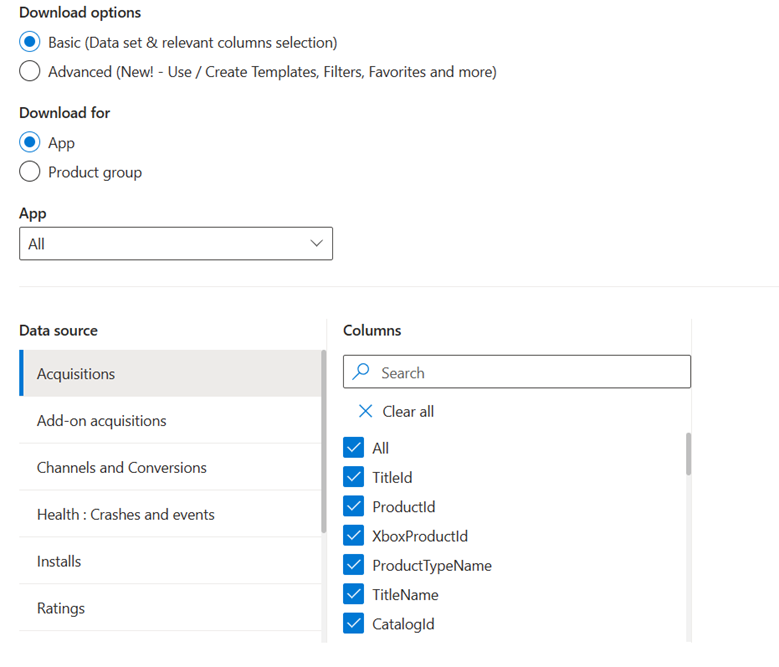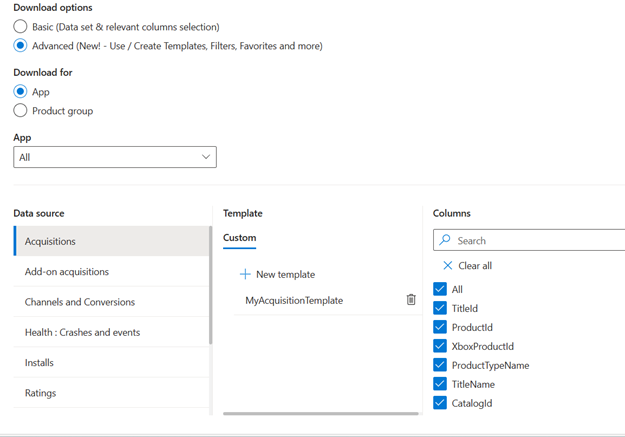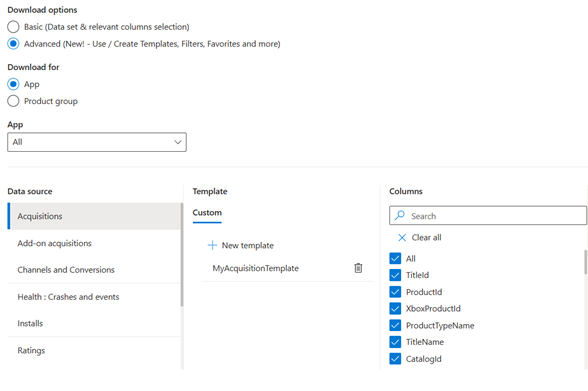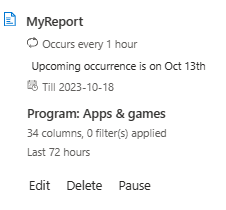Berichte zum Herunterladen von Apps und Spielen
Entsprechende Rollen: Ausführende Berichtsanzeige | Berichtanzeige
In diesem Artikel wird erläutert, wie Sie einen neuen Bericht zu Apps und Spielen erstellen und einen Zeitrahmen für den Download aggregieren und festlegen.
Autorisierung erforderlich
Damit die Kachel "Apps und Spiele " im Downloads-Hub aktiviert werden kann, müssen Sie beim AppDev-Programm angemeldet und registriert sein.
Einen neuen Bericht erstellen
Erstellen, Herunterladen oder Planen herunterladbarer Berichte. Wählen Sie einen der folgenden Pfade aus:
Einfach: Generieren Sie einen Bericht mit vertrauten Schritten in der Ansicht des klassischen Downloadberichts.
Der grundlegende Pfad lautet: Wählen Sie den > Namen des Berichts > aus, wählen Sie Spalten (optional) > den Dateinamen für die Aktualisierung des > > Zeitraums aus, und wählen Sie den Dateitypüberprüfungsbericht > aus, und laden Sie den Download herunter.
Erweitert: Mit dem erweiterten Pfad erstellen Sie Vorlagen, Planen von Berichten und zugreifen auf die Vorlagen. Die Vorlagen helfen bei der Berichtermittlung und Benutzerfreundlichkeit.
Hier sind allgemeine Elemente für die Pfade:
Programmauswahl: Wählen Sie das Programm für den Bericht aus, der heruntergeladen werden soll.
Berichtsname: Dem Bericht wird standardmäßig ein generischer Name hinzugefügt. Aktualisieren Sie den Namen auf eine beliebige Zeichenfolge, und die heruntergeladene Datei hat denselben Namen.
Vorschau von Daten: Zeigen Sie eine Vorschau der Daten an, nachdem Sie eine der Vorlagen (oder Spalten) ausgewählt haben. Die ersten 15 Datenzeilen werden basierend auf Ihrer Auswahl angezeigt. Dies ist eine Änderung der Funktionsweise der Berichtsgenerierung.
Einfacher Pfad
Erweiterter Pfad
Vorlage: Vorlagen sind vorgewählte Spaltengruppen, die vor dem Herunterladen auf den Bericht angewendet werden. Es gibt folgende Auswahlmöglichkeiten:
Spaltenauswahl: Wählen Sie Spalten aus, die für einen Bericht verfügbar sind. Möglicherweise benötigen Sie nicht alle verfügbaren Spalten. Die Azure-Verwendung hat beispielsweise etwa 40 Spalten.
Hinzufügen zu Favoriten: Sie können häufig verwendete Vorlagen als Favoriten speichern und auf der Startseite des Downloadberichts darauf zugreifen. Sie können bis zu fünf Favoriten verwenden. Wenn Sie danach versuchen, einen Favoriten hinzuzufügen, werden Sie aufgefordert, einen vorhandenen Favoriten zu ersetzen, um Platz für die neue zu schaffen.
Nur benutzerdefinierte Vorlagen können favoriten hinzugefügt werden.
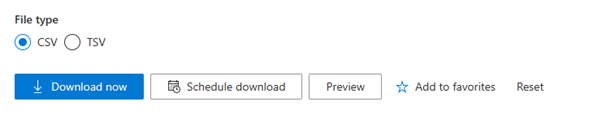
Zurücksetzen der Berichtserstellung: Wenn Sie einen Fehler machen, können Sie die Option zum Zurücksetzen auswählen. Durch das Zurücksetzen werden alle Auswahlen entfernt, die Sie für Bereiche, Vorlagen, Spalten und Filter erstellt haben.
Geplante Berichte
Alle berichte, die im geplanten Abschnitt "Berichte" geplant sind, finden Sie.
In diesem Abschnitt werden die folgenden Details angezeigt:
- Berichtsname: Zeigt dem Benutzer den definierten Namen oder den Standardnamen basierend auf dem Berichtstyp zur eindeutigen Identifizierung des geplanten Berichts an.
- Anzahl der Vorkommen: Zeigt die Anzahl der Vorkommen an, die pro Benutzer geplant sind.
- Programmdetails: Zeigt den Programmnamen an, zu dem der Bericht gehört.
- Spalten und Filterdetails: Zeigt die Anzahl der ausgewählten Spalten und angewendeten Filter an.
- Zeitraum: Zeigt den Zeitraum an, für den der Bericht geplant ist.